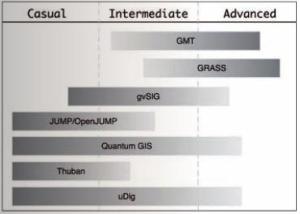ការផ្លាស់ប្តូរមួយ ED50 ឯកសារ DGN ដើម្បី ETRS89
ជាញឹកញាប់អ្នកប្រើ GIS ជួបប្រទះបញ្ហាប្រឈមនៃការផ្លាស់ប្តូរទិន្នន័យ CAD និងប្រព័ន្ធយោង។ យើងនិយាយបញ្ហាប្រឈមព្រោះក្នុងករណីជាច្រើនការផ្លាស់ប្តូរនេះតម្រូវឱ្យយើងធ្វើការយ៉ាងល្អិតល្អន់ដែលអាចឱ្យយើងរក្សាទុកព័ត៌មានច្រើនតាមដែលអាចធ្វើទៅបានពីទិន្នន័យដើម។
វាជាការចង់ដឹងចង់ឃើញថាមុខងារនេះភ្ជាប់មកជាមួយមីនីស្តូតប៉ុន្តែច្បាស់ណាស់អ្នកដែលបានធ្វើវានៅទីនោះនឹងដឹងថាវិចារណញាណមិនមែនជាជំនាញរបស់ពួកគេទេ។ លើកនេះខ្ញុំចង់បង្ហាញដោយប្រើជំនួយដែលមើលឃើញនេះ Geobide Suite ដើម្បីពន្យល់ពីរបៀបធ្វើវាយើងបានបែរទៅ Geoconverter ចាប់តាំងពីកម្មវិធីបម្លែងទ្រង់ទ្រាយភូមិសាស្ដ្រនេះផ្តល់ឱ្យយើងនូវលទ្ធភាពនៃដំណើរការដំណើរការនេះដោយវិធីច្បាស់លាស់និងសាមញ្ញហើយ ឥតគិតថ្លៃ
ជាឧទាហរណ៍យើងនឹងយកឯកសារ DGN ជាមួយប្រព័ន្ធយោង ED50 ហើយប្តូរវាទៅជា ETRS89 ។ ដើម្បីឱ្យការបម្លែងដែលទាក់ទងនឹងឯកសារក្នុងទ្រង់ទ្រាយ DGN ត្រូវបានធ្វើឱ្យបានច្បាស់លាស់ជាងអ្វីដែលត្រូវបានផ្តល់ជូនតាមលំនាំដើមវាគួរតែយកចិត្តទុកដាក់ចំពោះទិដ្ឋភាពដូចខាងក្រោម:
1 ។ ធាតុនៃក្រឡាប្រភេទ
Geoconverter -> ផ្ទាំងបញ្ចូល -> ទ្រង់ទ្រាយ DGN -> ផ្ទាំងផ្សេងទៀត -> ជម្រើស
នៅទីនេះយើងជំនួសធាតុក្រឡានិម្មិតសម្រាប់និយមន័យពិតប្រាកដរបស់វាមាននៅក្នុងបណ្ណាល័យក្រឡា

ជម្រើសនេះអនុញ្ញាតឱ្យអ្នកជ្រើសរើសឯកសារកោសិកា (ឬហៅថាកោសិកា) ដែលមានភាពស្រដៀងគ្នានឹងប្លុកអូតូស៊ីអេដនៅក្នុងមីក្រូស្តារដែលនិយមន័យនៃធាតុត្រូវបានរក្សាទុកដើម្បីអាចយកវាទៅឯកសារលទ្ធផល។
ដរាបណាបណ្ណាល័យនេះមិនត្រូវបានកំណត់ Geoconverter ព្រោះវាមិនមាននិយមន័យនៃប្លុក / ក្រឡាបង្កើតប្លុកដែលស្មើគ្នាជាមួយអត្ថបទដែលមានប្លុក / ឈ្មោះដើមក្នុងករណីក្រោយដំណើរការក្រោយត្រូវបានជំនួស។
ប្រសិនបើត្រូវបានកំណត់ពីដើមនិយមន័យដែលមាននៅក្នុងឯកសារត្រូវបានបញ្ចូល។
ក្នុងករណី DGN ក្រឡាស្ថិតនៅក្នុង .ELL ប្រភេទឯកសារទោះបីជាពួកវាអាចត្រូវបានបើកជាឯកសារ dgn ធម្មតាដោយប្រើកំណែ V8i ។
នៅក្នុងករណី DWG វាស្ថិតនៅក្នុងគ្រាប់ពូជដែលត្រូវបង្កើតប្លុក។
2 ។ អត្ថបទ
នៅក្នុងការផ្លាស់ប្តូរដែលយើងបានឯកសារ DGN ត្រូវពិចារណាថានៅពេលដែលយុត្តិកម្មសម្រាប់អត្ថបទដើមគឺខុសគ្នាពីខាងក្រោម - បានចាកចេញពីការកំណត់រចនាសម្ព័ន្ធបន្ថែម (គ្រាន់តែ = LB ≈ 2) គឺត្រូវបានទាមទាររៀបរាប់ដូចខាងក្រោម, ដោយសារតែទំហំពុម្ពអក្សរ នៃអត្ថបទកែប្រែទីតាំងនៃចំណុចបញ្ចូលនៃដូចគ្នា។
Geoconverter ផ្តល់នូវលទ្ធភាពពីរនៅពេលកត់ត្រាអត្ថបទពីឯកសារ DGN ។ ចំពោះបញ្ហានេះវាអនុញ្ញាតឱ្យអ្នកចង្អុលបង្ហាញពីរបៀបដែលយើងចង់ឱ្យវាគ្រប់គ្រងចំណុចបញ្ចូលនៃអត្ថបទក៏ដូចជាចំណុចអ្នកប្រើប្រាស់។
នៅលើដៃមួយយើងរកឃើញជម្រើសដើម្បីប្រើឯកសារធនធាន (* .rsc) ។ នេះគឺជាទ្រង់ទ្រាយពុម្ពអក្សរ MicroStation ជាក់លាក់ដែលឯកសារមួយអាចមានប្រភពផ្សេងៗគ្នាដែលនីមួយៗត្រូវបានកំណត់ដោយលេខនិងឈ្មោះមួយ។
Geoconverter -> ផ្ទាំងបញ្ចូល -> ទ្រង់ទ្រាយ DGN -> ផ្ទាំងធនធាន
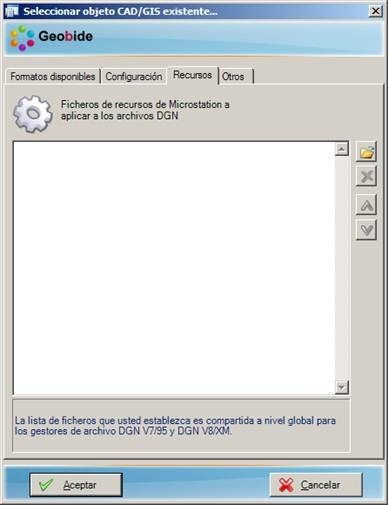
នៅពេលនៃការបម្លែង, Geoconverter រកមើលប្រភពនៅក្នុងឯកសារ (* .rsc) បានបង្ហាញនៅក្នុងបង្អួចមុន។ ប្រសិនបើអ្នកមិនអាចស្វែងរកឯកសារពុម្ពអក្សរបានកំណត់វាប្រើពុម្ពអក្សរដែលកំណត់តាមលំនាំដើមនៅក្នុងការកំណត់ប្រព័ន្ធប្រតិបត្តិការ។ នេះអាចបណ្តាលឱ្យអត្ថបទត្រូវបានផ្លាស់ទីលំនៅ។
ប្រសិនបើអ្នកកំណត់ឯកសារពុម្ពអក្សរ (* .rsc) Geoconverter នឹងស្គាល់ប្រភេទអក្សរដែលអ្នកត្រូវរក្សាទុកនៅក្នុងឯកសារគោលដៅដូច្នេះទីតាំងអត្ថបទមានលក្ខណៈដូចគ្នាទៅនឹងឯកសារដើម។
ម្យ៉ាងវិញទៀតមានជម្រើសដែលអនុញ្ញាតឱ្យអ្នកកំណត់ឡើងវិញនូវចំណុចបញ្ចូលនៃអត្ថបទដោយប្រើ MicroStation ។
Geoconverter -> ផ្ទាំងបញ្ចូល -> ទ្រង់ទ្រាយឌីជីអិន -> ផ្ទាំងផ្សេងទៀត -> ជម្រើសនៅទីនេះយើងកំណត់ចំណុចបញ្ចូលអក្សរឡើងវិញ

ជម្រើសនេះប្រតិបត្តិកម្មវិធី MicroStation ដែលបានបង្ហាញនៅក្នុងតារាង ទីតាំង MicroStatiomsgstr "" "គណនាទំហំពិតប្រាកដរបស់ពុម្ពអក្សរអត្ថបទ។ ជម្រើសនេះមានភាពសុក្រិតបំផុតចាប់តាំងពី Geoconverter អាចបកប្រែការបែងចែក MicroStation (ចាប់ផ្តើមពីផ្លូវដែលបានចង្អុលបង្ហាញ) ហើយប្រើឯកសារធនធានដែលបានពិពណ៌នានៅក្នុងវា។
3 ។ ការកំណត់រចនាសម្ព័ន្ធ
Geoconverter អនុញ្ញាតឱ្យអ្នកបំបែកធាតុស្មុគ្រស្មាញខុសៗគ្នាទៅជាអង្គភាពសាមញ្ញ។
នៅលើដៃមួយវាអាចធ្វើឱ្យរលាយធាតុក្រឡា / ប្លុកទៅជាអង្គភាពសាមញ្ញនិងឯករាជ្យ។
Geoconverter -> ផ្ទាំងបញ្ចូល -> ទ្រង់ទ្រាយ DGN -> ផ្ទាំងកំណត់រចនាសម្ព័ន្ធ
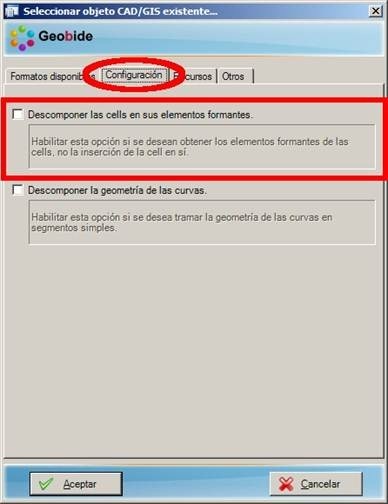
នៅក្នុងឧទាហរណ៍ខាងក្រោមវាអាចត្រូវបានផ្ទៀងផ្ទាត់ថាបន្ទាប់ពី decomposing ធាតុដែលតំណាងនៅក្នុងរូបភាព 1 លទ្ធផលគឺមានធាតុជាច្រើនដែលត្រូវបានតំណាងនៅក្នុងរូបភាព 2 image ។
 |
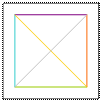 |
ម្យ៉ាងវិញទៀតវាក៏អាចបែងចែកធរណីមាត្រនៃធាតុជាមួយនឹងកោងនៅក្នុងចម្រៀកដ៏សាមញ្ញផងដែរ។

ឧទាហរណ៍ខាងក្រោមបង្ហាញនៅក្នុងរូបភាព 1 របៀបដែលធាតុកោងត្រូវបានបង្ហាញជាទ្រង់ទ្រាយ CAD ។ នៅក្នុងរូបភាព 2 កំពូលដែលបង្កើតជាខ្សែកោងនៃតួលេខ 1 ។ នៅក្នុងតួលេខ 3 វាអាចត្រូវបានផ្ទៀងផ្ទាត់ថា Geoconverter ណែនាំចំនួនកំពូលដែលចាំបាច់ដើម្បីរក្សាធរណីមាត្រនៃខ្សែកោងនៃធាតុដើម។
 |
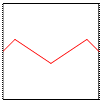 |
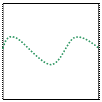 |
4 ។ ពណ៌
នៅពេលបង្កើតឯកសារ CAD វាអាចបញ្ជាក់ឯកសារគ្រាប់ពូជដែលត្រូវប្រើក្នុងការប្លែងភាព។ ឯកសារនេះមានព័ត៌មានអំពីប៉ារ៉ាម៉ែត្រកំណត់រចនាសម្ព័ន្ធដូចជាអង្គភាពការងារការធ្វើមាត្រដ្ឋាន ...
យើងត្រូវចាំថានិយមន័យនៃក្ដារលាយពណ៌នៃឯកសារ DGN ត្រូវបានកំណត់នៅក្នុងឯកសារគ្រាប់ពូជខណៈពេលដែលនៅក្នុងឯកសារ DWG ផ្ទាំងនេះត្រូវបានជួសជុល។
Geoconverter -> ផ្ទាំងលទ្ធផល -> ទ្រង់ទ្រាយ DGN -> ផ្ទាំងកំណត់រចនាសម្ព័ន្ធ

ប្រសិនបើគ្មានឯកសារគ្រាប់ពូជទេ Geoconverter ប្រើប្រភេទទូទៅដែលត្រូវបានរួមបញ្ចូលជាមួយកម្មវិធី។ អ្វីដែលគួរគប្បីបំផុតគឺត្រូវបញ្ជាក់វាដើម្បីទទួលបានលទ្ឋផលដែលត្រូវនឹងតម្រូវការនៃស្ថានភាពនីមួយៗ។
បន្ថែម www.geobide.es